I font giocano un ruolo fondamentale in qualsiasi sistema operativo. Su Windows 11 è possibile installare font aggiuntivi in vari modi. Questo articolo raccoglie tutti i metodi che ti permetteranno di aggiungere font sul tuo computer.
Come installare font da Microsoft Store su Windows 11
Da quando è arrivato sul mercato, il Microsoft Store è diventato un repository versatile da cui è possibile scaricare applicazioni, temi e componenti aggiuntivi. E, sì, è anche un buon posto per ottenere font e caratteri. È facile come usare il tuo motore di ricerca per localizzarli.
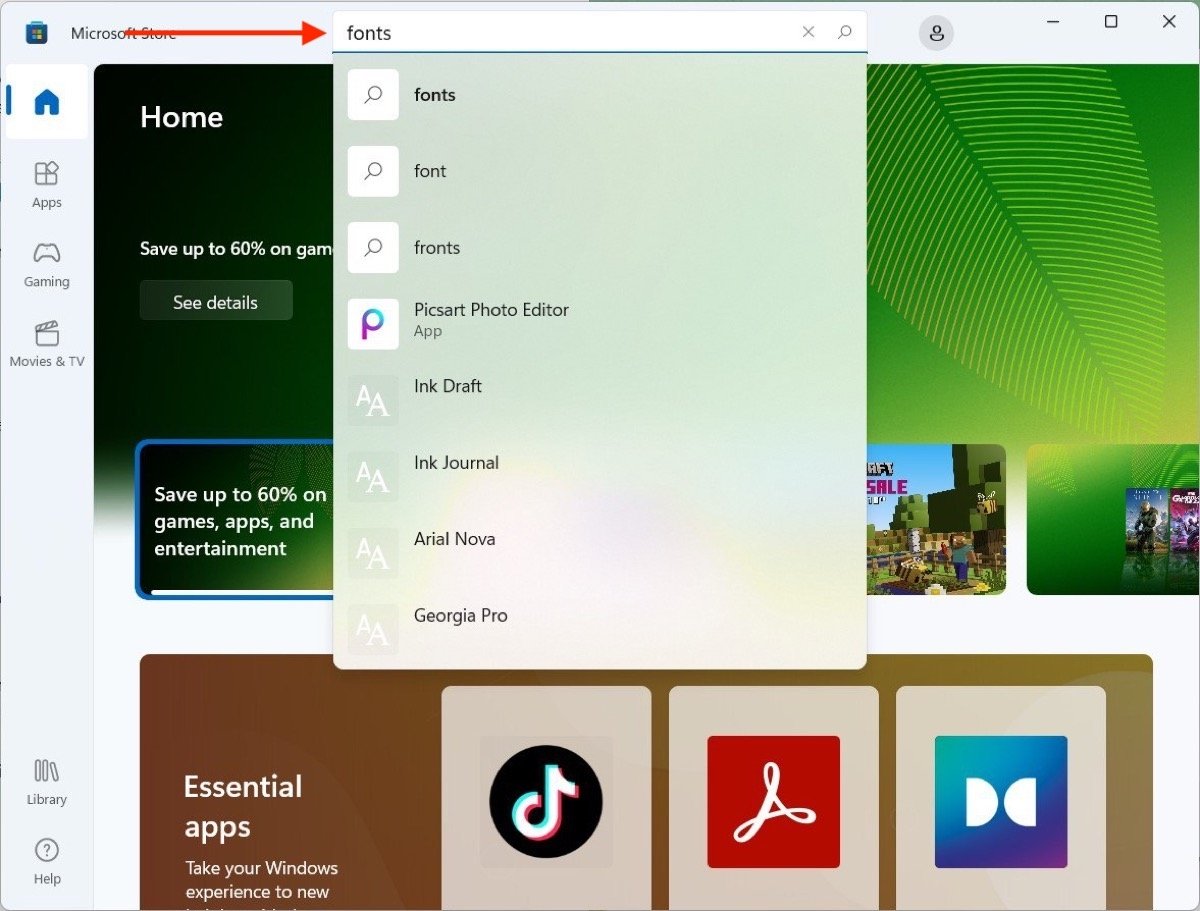 Localizza font in Microsoft Store
Localizza font in Microsoft Store
Nel messaggio visualizzato sullo schermo, seleziona Explore new fonts. Puoi anche trovare un font per nome.
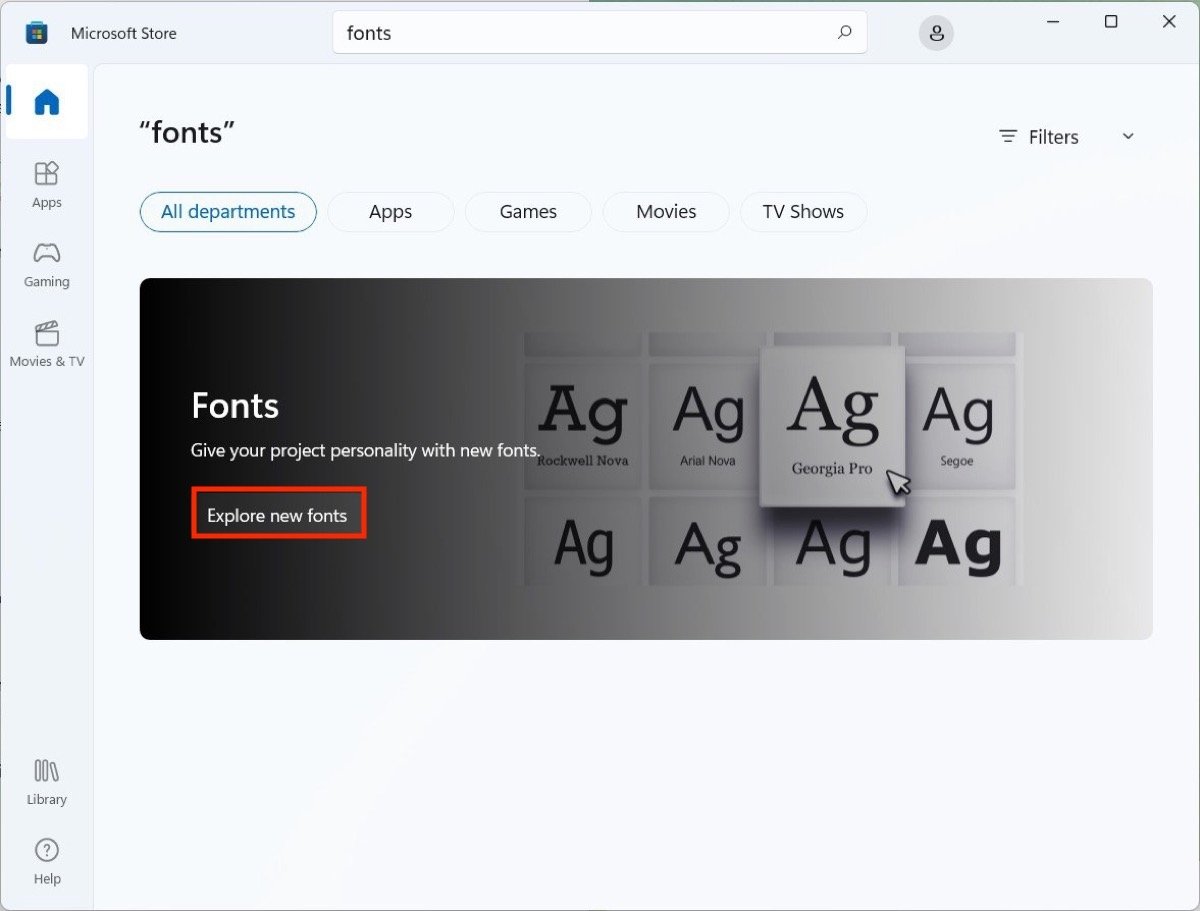 Accedi alla sezione di font del Microsoft Store
Accedi alla sezione di font del Microsoft Store
Una volta aperta la scheda del font, fai clic sul pulsante Get per avviare il download.
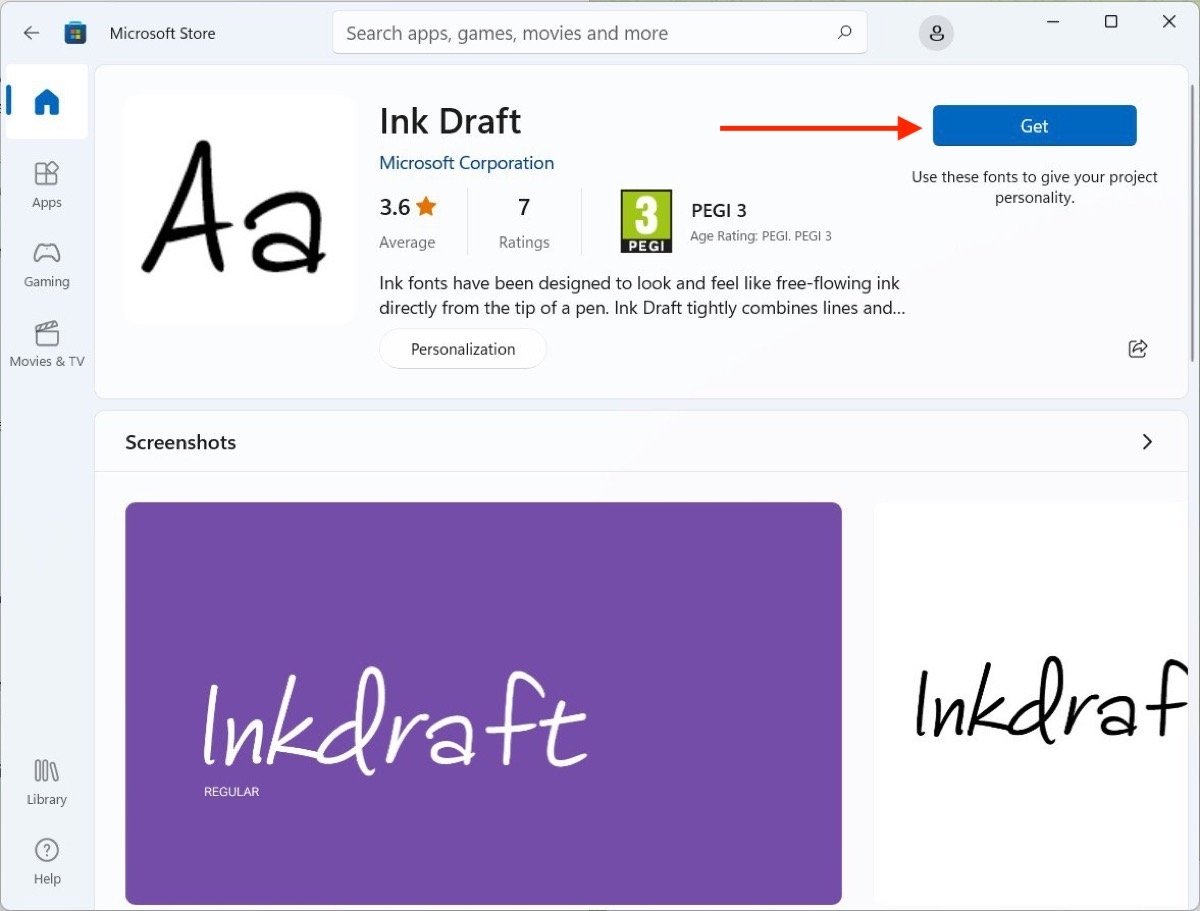 Installa un font dallo store
Installa un font dallo store
Al termine, il font sarà già installato sul tuo PC.
Come installare un font scaricato da Internet su Windows 11
I file di font che scarichi da Internet possono anche essere installati senza troppe complicazioni. È sufficiente individuare il file nel browser e fare doppio clic su di esso. Quando si apre la finestra pop-up che mostra l'anteprima, fai clic su Install.
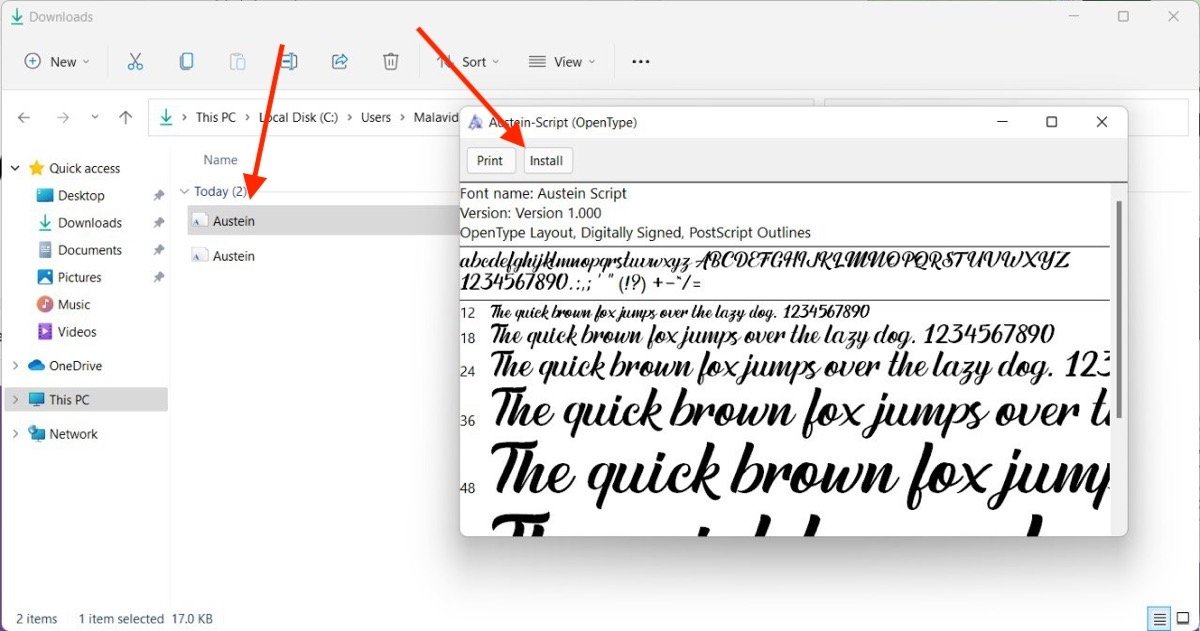 Installa un font dal file explorer
Installa un font dal file explorer
Un altro modo che hai a portata di mano è andare su Impostazioni, aprire la sezione Personalization e fare clic su Fonts. Quindi, trascina il file che include il carattere nella parte superiore dell'elenco delle opzioni.
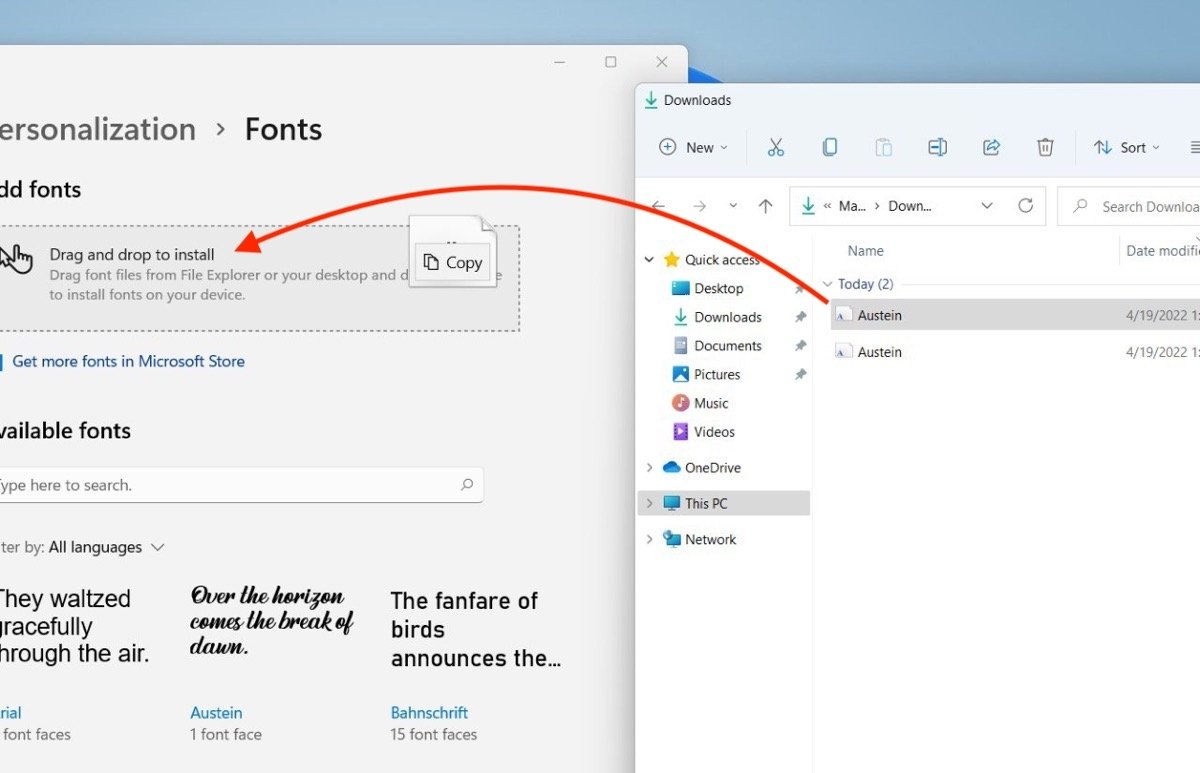 Installa un font dall'applicazione delle impostazioni
Installa un font dall'applicazione delle impostazioni
Seguendo questi passaggi potrai installare un font scaricato da Internet su Windows 11.
Come scaricare i font per tutte le lingue di Windows 11
Windows 11 ti permette di scaricare i font compatibili con tutte le lingue, oltre a quello che hai configurato sul tuo computer. Questo è perfetto quando hai bisogno di scrivere documenti con alfabeti diversi dal tuo. Visita le impostazioni dei font nelle impostazioni di sistema e scorri fino alla fine delle impostazioni. Clicca su Download fonts for all languages.
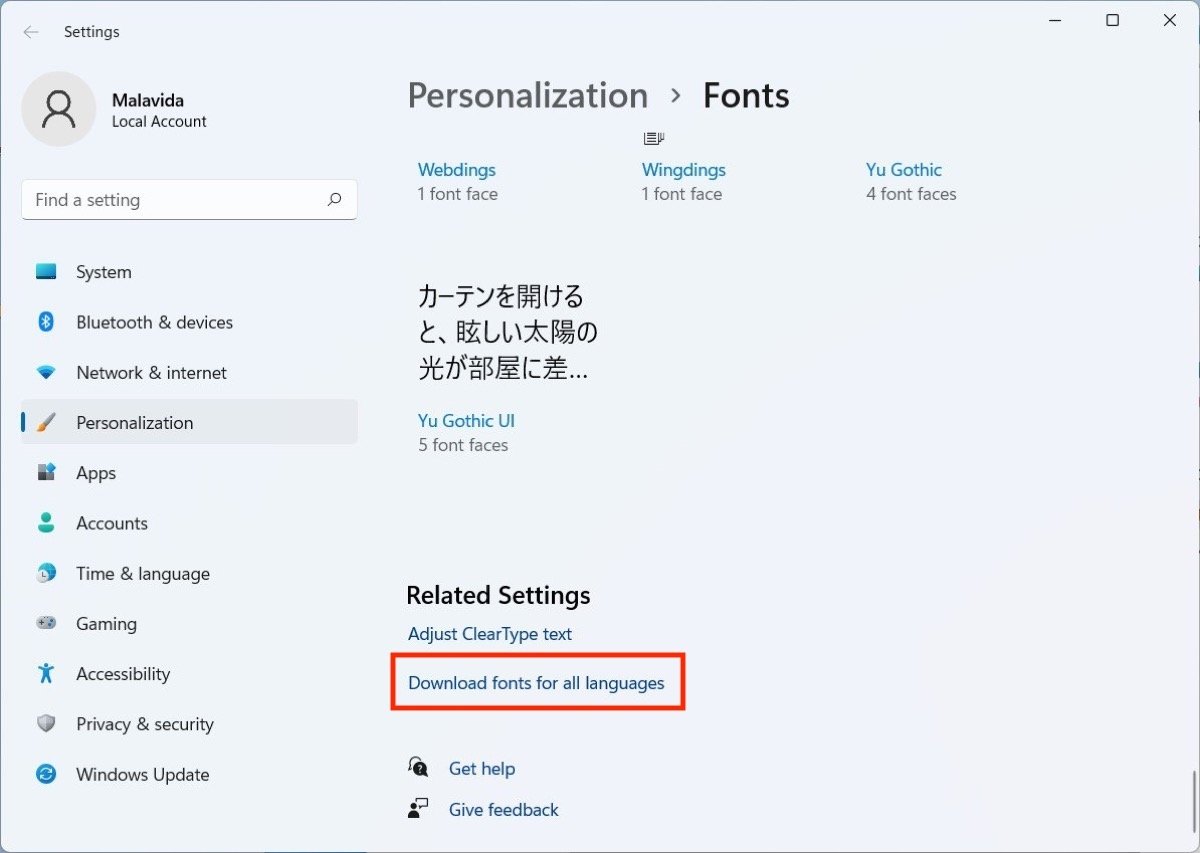 Scarica i font per tutte le lingue
Scarica i font per tutte le lingue
Nel messaggio pop-up, premi OK. Tieni presente che questa azione consumerà molto spazio nella tua unità.
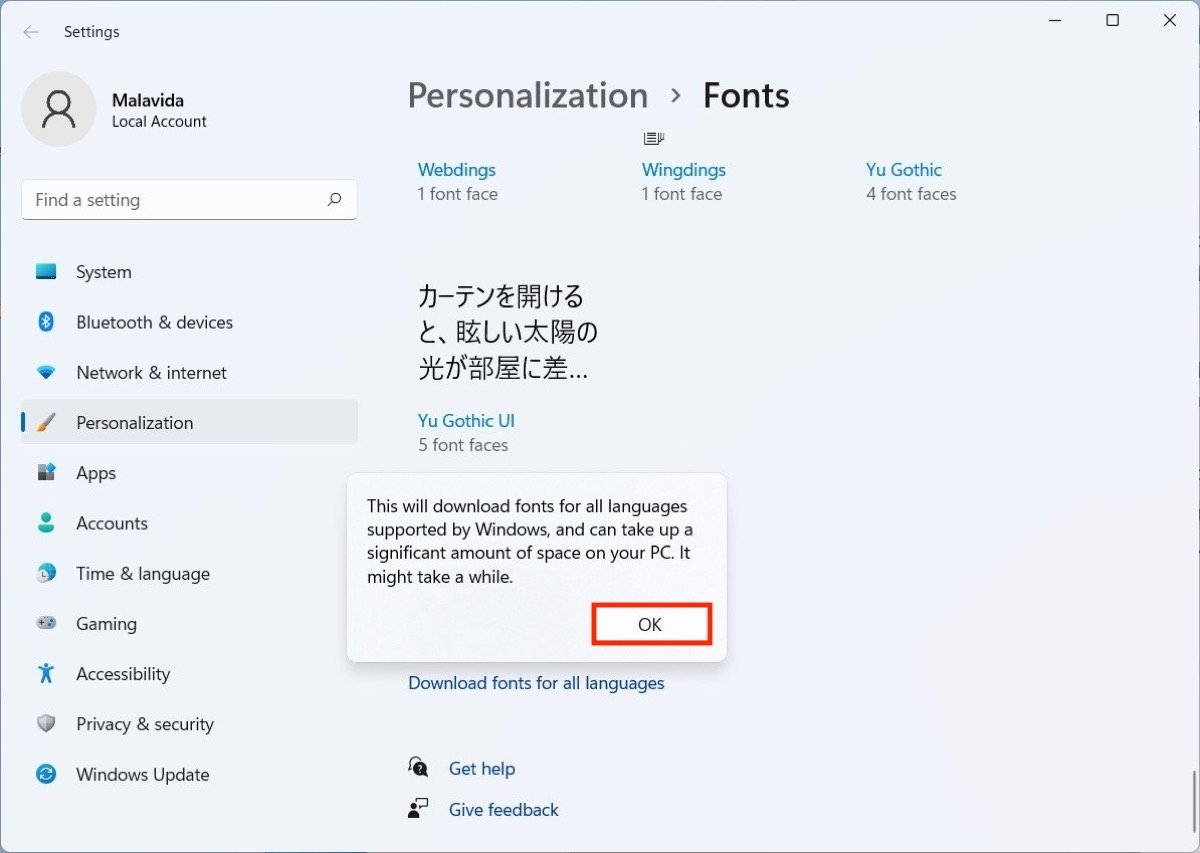 Conferma il download di tutti i font
Conferma il download di tutti i font
Attendi che Windows 11 scarichi i font compatibili con tutte le lingue.
Come disinstallare un font da Windows 11
Se dopo aver installato un font stai pensando di rimuoverlo, l'unica cosa che devi fare è seguire i passaggi che abbiamo menzionato qui.
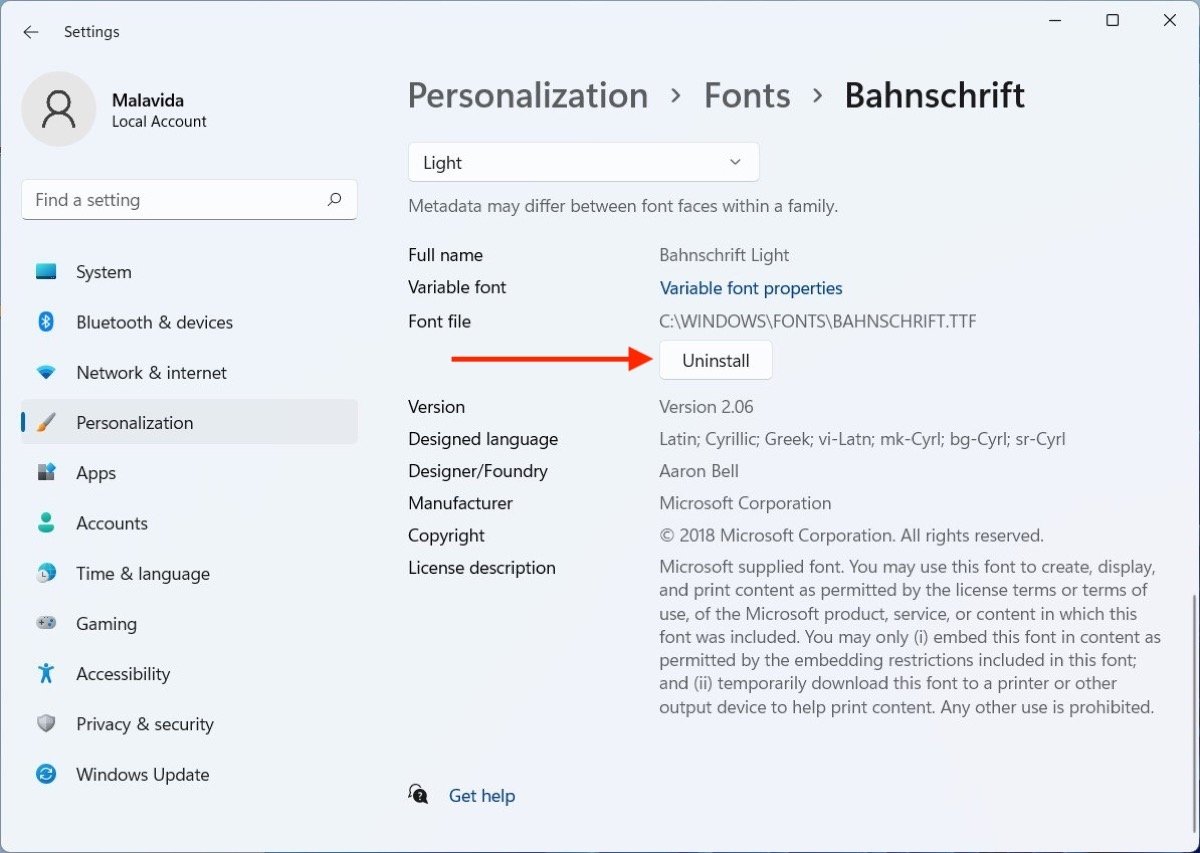 Disinstalla un font su Windows 11
Disinstalla un font su Windows 11
- Apri la sezione Personalization dell'app Impostazioni di Windows 11.
- Vai alla sezione Fonts.
- Seleziona il font che desideri eliminare e fai clic su di esso.
- Nella sezione dei dettagli, fai clic sul pulsante Uninstall.
Per recuperare il font dopo averlo eliminato, scaricalo di nuovo dal Microsoft Store od ottieni il tuo file da un repository di Internet. Quindi, fai i passi menzionati nei paragrafi precedenti.



